reklama
Vytvořte si svůj Mac svůj vlastní, bez softwaru třetích stran. Ať už jste novým v OS X nebo dlouholetým uživatelem, v systémových předvolbách je pravděpodobně něco, co jste ještě nenašli. Zde je devět věcí, které jste mohli vynechat.
Byli jsme kopat do preferencí Mac let 15 Položky systému Předvolby Nový uživatel Mac by měl upravit Přečtěte si více , ale k dnešnímu dni jsou věci, na které jsme ještě neuvedli.
Chcete-li začít, klikněte na ikonu Apple v levém horním rohu a poté klikněte na Systémové preference.

To je pravda: už nemusíte mít na doku ikonu Systémové předvolby (můžete dokonce spusťte jej pomocí Spotlight 7 dobrých návyků, na které by si měl každý uživatel Mac zvyknoutDnes se budeme dělit o naše oblíbené dobré zvyky v Macu, zatímco se zoufale snažíme zapomenout na ty špatné. Přečtěte si více ). A teď, když jsme tady, pojďme se podívat na skutečné tipy.
Povolte aplikace mimo obchod s aplikacemi
Ve výchozím nastavení se programy systému OS X bez licence vývojáře nebudou spouštět - místo toho se zobrazí zpráva, jako je tato:

Tomu se říká Gatekeeper a chrání váš Mac Co je GateKeeper a jak pomáhá chránit můj Mac? [MakeUseOf vysvětluje]Budou vaše oblíbené programy znovu běžet? Některé programy se již nebudou načítat - místo toho se zobrazí zpráva o neidentifikovaných vývojářích. Neexistuje ani zřejmá možnost spuštění aplikace. Gatekeeper prostě může být ... Přečtěte si více , ale také může být docela nepříjemné, pokud existuje kus softwaru, který chcete spustit. Je to obzvláště nepříjemné, protože mnoho z nich nejlepší Mac aplikace Nejlepší Mac aplikace k instalaci na MacBook nebo iMacHledáte nejlepší aplikace pro svůj MacBook nebo iMac? Zde je náš úplný seznam nejlepších aplikací pro MacOS. Přečtěte si více neběží.
Pokud byste tuto zprávu už nikdy nechtěli vidět, vydejte se na svou Systémové preference, potom klikněte na Zabezpečení a soukromí. Příslušné nastavení najdete v Všeobecné karta:

Vybrat Kdekoli a váš Mac vás o tom přestane rušit - ujistěte se, že nespouštíte žádné programy z míst, kterým nemůžete věřit. Na rozdíl od všeobecného přesvědčení, Mac nejsou imunní vůči malwaru 3 Známky, že váš Mac je infikován virem (a jak zkontrolovat)Pokud váš Mac jedná divně, mohl by být infikován virem. Jak můžete v počítači Mac vyhledat virus? Ukážeme vám. Přečtěte si více .
Nastavit Autoreplace pro snadné rozšiřování textu
Pokud se vydáte na Klávesnice sekce Systémové preference, potom klikněte na ikonu Text kartu, můžete si vytvořit rozšíření textu pro sebe.

Pokud se často vyskytují poměrně dlouhé fráze, které často píšete, vytvořte pro ně jednoslovnou zkratku - při psaní této fráze v jakémkoli programu ji OS X transformuje. Je to také skvělý způsob, jak rychle použít umění ASCII - jak vidíte, přidal jsem pro sebe příkaz „/ shrug“.
Naplánujte časy probuzení a spánku
Pokud používáte počítač v nastaveném harmonogramu a raději byste jej nemuseli probudit sami, jděte na Spořič energie část nastavení vašeho Mac. Klikněte na Plán v pravém dolním rohu a můžete Macu sdělit, kdy se probudit a vrátit se do režimu spánku.
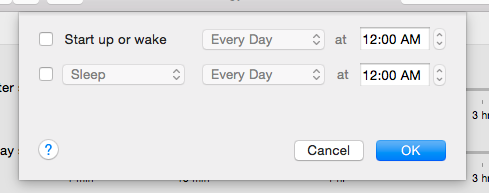
Pokud ano naplánoval vaše zálohy Time Machine Plánujte a procházejte zálohy strojního času pomocí těchto výkonných nástrojůOd vlastních časů zálohování až po zjištění, kde jsou tyto 2 GB nových souborů, správné aplikace vám mohou poskytnout sílu a znalosti. Vlastní nástroje Apple jednoduše neposkytují. Přečtěte si více můžete použít k zajištění toho, aby váš počítač Mac byl zapnutý, když chcete, aby se záloha spustila, ale existuje mnoho dalších možných využití.
Nastavte horké rohy, abyste mohli rychle dělat cokoli
Hot Corners je něco, co mnozí uživatelé Mac přísahají, ale ne každý to ví. A je to trochu skryté: zamiřte do „Mission Control“ a poté klikněte na tlačítko „Hot Corners“.

Nyní můžete spustit řadu věcí přesunutím myši do určitého rohu. Možná to nenávidíte, ale pokud ne, budete se divit, jak jste někdy Mac používali bez něj.
Přidejte zamykací zprávu pro případ, že ztratíte Mac
v Systémové preference, zamířit Zabezpečení a soukromí a najdete Nastavit uzamčení zprávy knoflík.

Osobně bych rád opustil kontaktní informace pro případ, že přijdu o laptop a někdo ho chce vrátit. Ale mohli byste nechat ošklivou zprávu vaší sestře, která se stále snaží používat notebook, když jste mimo pokoj, a naprosto to musí přestat dělat.
Vypněte oznámení během pracovního dne
Oznámení mohou být nepřítelem zaměření, proto byste se měli během pracovního dne snažit vyhnout se jim. Vydejte se Oznámení, pak se podívejte pod Nerušit.

Když jste u toho, doporučujeme vám ujistit se, že se oznámení nebudou zobrazovat na zrcadlených zařízeních - nechcete, aby se během prezentace zobrazovala zpráva od vašeho kamaráda, že?
Prozkoumejte, co může váš trackpad dělat
To není opravdu málo známo, ale pokud váš počítač Mac obsahuje trackpad, měli byste se opravdu podívat na nastavení trackpadu. Je to stejně výukový program, jako je panel preferencí - naučíte se některá užitečná gesta a vy budete moci vyladit ostatní, aby lépe vyhovovali vašim potřebám.

Pokud vám to nestačí, doporučuji zapnutí trackpadu pomocí BetterTouchTool Zapněte svůj Mac pomocí pokročilých automatizací BetterTouchToolBetterTouchTool jsem začal používat již v roce 2011 a od té doby se stal jednou ze tří nejlepších aplikací Mac pro zvýšení mé produktivity a zefektivnění pracovního postupu. Přestože BTT mohou být použity ... Přečtěte si více .
Klávesové zkratky pro Mac
Můžeš vytvořit vlastní klávesovou zkratku Jak vytvořit klávesovou zkratku pro jakoukoli položku nabídky MacNeexistuje žádná klávesová zkratka pro něco, co pravidelně děláte? To je nepříjemné, ale tady je dobrá zpráva: v počítači Mac můžete jednu snadno přidat, aniž byste potřebovali další software. Přečtěte si více pro téměř cokoli, díky sekci „Klávesové zkratky“ v podokně předvoleb „Klávesnice“.

Osobně to používám k vytváření klávesových zkratek v prohlížeči Safari, ale to, co můžete dělat, není nijak omezeno.
Praktická zkratka: Klepněte pravým tlačítkem myši na ikonu Předvolby seznamu
Nakonec je zde rychlý způsob, jak rychle přejít na jakýkoli panel System Preferences. V doku klepněte pravým tlačítkem myši na ikonu Předvolby - zobrazí se seznam.

Možná by stálo za to tuto ikonu ponechat na doku, co? Spousta aplikací pro Mac má zde užitečné zkratky, takže když jste u toho, klikněte pravým tlačítkem myši na více ikon.
Existuje více skvělých OS X Tweaků venku!
Chcete se vyladit? Měli byste prozkoumat systémové předvolby sami a podat zprávu s těmi nejlepšími věcmi, které najdete.
Samozřejmě, abyste se mohli opravdu podrobně přizpůsobit vašemu počítači Mac, musíte se s Terminálem pohodlně ujistit. Jakmile to uděláte, můžete přizpůsobit OS X tak, jak GUI nemůže 10 skrytých příkazů terminálu pro přizpůsobení doku MacOd jednoduchých vylepšení, jako je přidání skrytých zásobníků pro poslední položky, až po zobrazení aktuálně otevřených aplikací - můžete udělat mnoho pro přizpůsobení doku Mac. Přečtěte si více nebo dokonce nainstalovat software pomocí čtyřslovných příkazů Jak nainstalovat Mac Apps v terminálu pomocí HomebrewVěděli jste, že můžete nainstalovat software Mac do terminálu? Zde je návod, jak Homebrew použít k snadné instalaci Mac aplikací. Přečtěte si více . Rád bych slyšel, jaké další pokročilé vylepšovací aplikace, které používáte v počítači Mac, pojďme diskutovat o tom a v dalších komentářích níže.
Vylepšili jste výchozí nastavení počítače Mac? Co jsi dělal?
Justin Pot je technologický novinář se sídlem v Portlandu v Oregonu. Miluje technologii, lidi a přírodu - a snaží se užívat si všech tří, kdykoli je to možné. Můžete si chatovat s Justin na Twitteru, právě teď.